AI Zusammenfassung
Sie möchten sicherstellen, dass Ihr Formular ordnungsgemäß funktioniert, bevor Sie es auf Ihrer Website veröffentlichen? Das Testen Ihres Formulars ist der beste Weg, um ein reibungsloses Erlebnis für Sie und Ihre Nutzer zu gewährleisten.
In diesem Tutorial erfahren Sie die wichtigsten Fragen, die Sie beantworten müssen, bevor Sie ein Formular auf Ihrer Website einrichten, sowie Tipps zur Behebung von Problemen und zur Verbesserung der Benutzerfreundlichkeit.
- Vorschau auf Ihr Formular
- Testen der Funktionalität Ihres Formulars
- 1. Funktioniert die Formularvalidierung ordnungsgemäß?
- 2. Wurde die E-Mail mit der Formularbenachrichtigung erfolgreich zugestellt?
- 3. Funktioniert die bedingte Logik ordnungsgemäß?
- 4. Werden neue Abonnenten zu Ihrer Marketingplattform hinzugefügt, wenn ein Formular übermittelt wird?
- 5. Sind die Testzahlungen erfolgreich?
- 6. Ist genau klar, welchen Inhalt und welches Format Sie für jedes Feld wünschen?
- 7. Ist Ihr Formular zu lang?
- 8. Funktioniert Ihr Formular gut auf mobilen Geräten?
- 9. Ist Ihr Formular sicher vor Spam?
Vorschau auf Ihr Formular
WPForms macht es einfach, Ihr Formular zu testen, bevor Sie es zu einer Seite oder einem Beitrag auf Ihrer Website hinzufügen. Gehen Sie dazu zu WPForms " Alle Formulare. Bewegen Sie dann den Mauszeiger über den Titel des Formulars, um ein zusätzliches Menü mit Optionen anzuzeigen. Sobald die Optionen angezeigt werden, klicken Sie auf Vorschau.
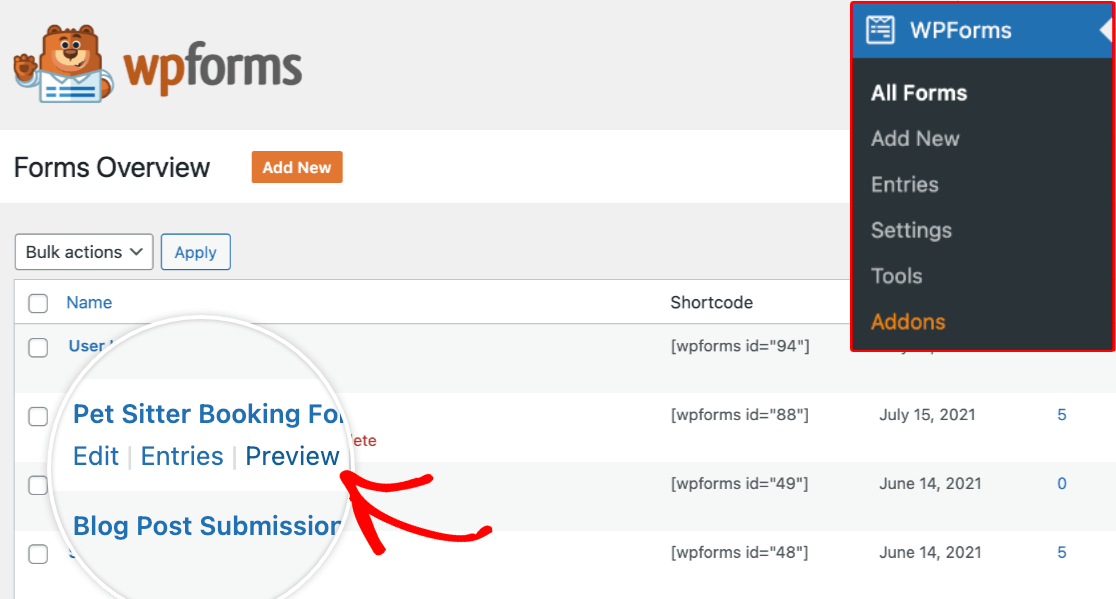
Wir empfehlen Ihnen, dieses Formular als Vorschau zu verwenden, während Sie die untenstehenden Fragen durchgehen.
Testen der Funktionalität Ihres Formulars
Sobald Sie die Vorschau Ihres Formulars geöffnet haben, stellen Sie die folgenden Fragen, um festzustellen, ob es wie erwartet funktioniert.
1. Funktioniert die Formularvalidierung ordnungsgemäß?
Anhand von Validierungsmeldungen können Benutzer leicht erkennen, ob sie ein erforderliches Feld übersprungen oder einen Wert in einem falschen Format eingegeben haben.
Um zu testen, ob die Validierung funktioniert, versuchen Sie, das Formular abzuschicken, ohne die erforderlichen Felder auszufüllen. Alle leeren, erforderlichen Felder sollten eine rote Meldung anzeigen, die besagt: "Dieses Feld ist erforderlich".
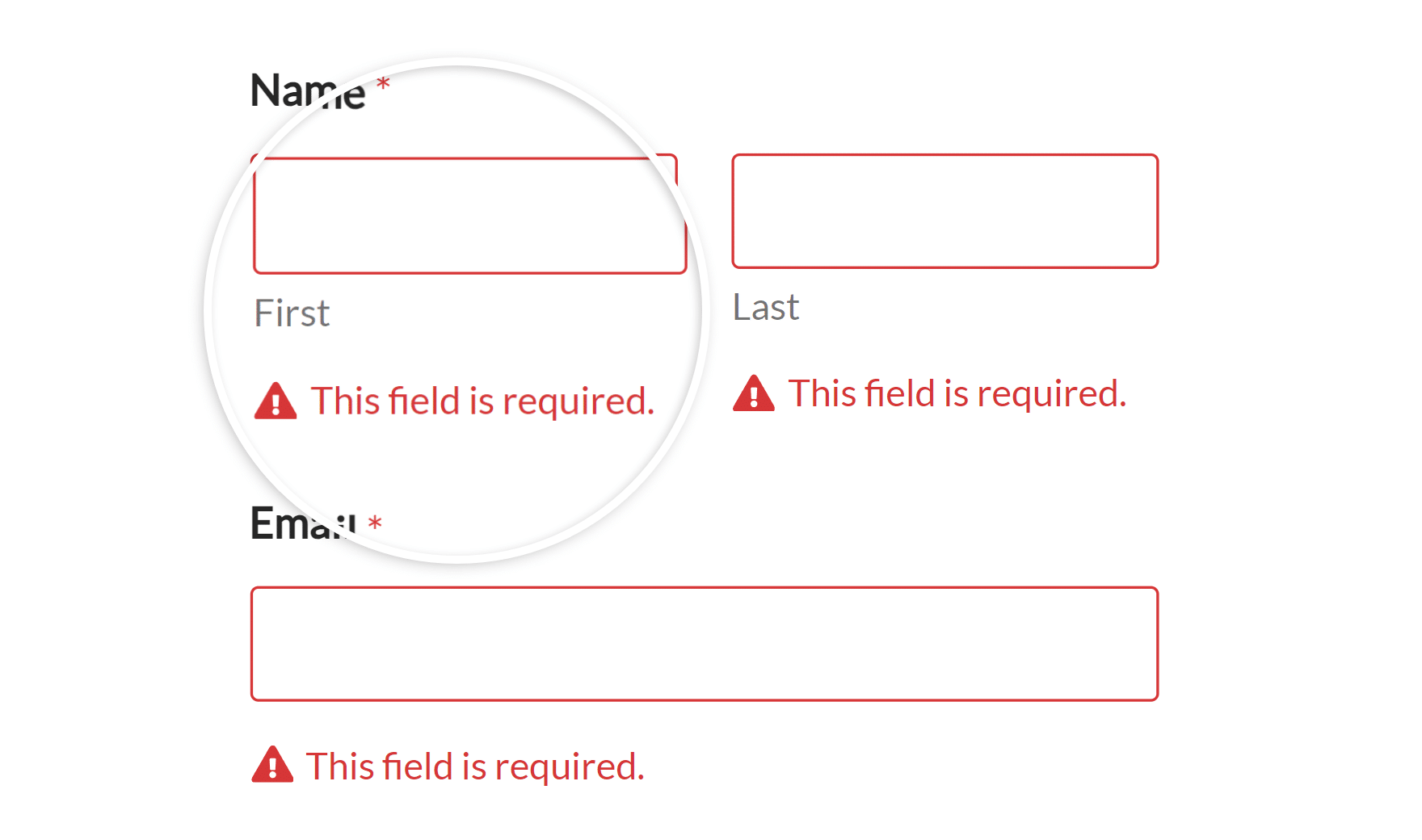
Versuchen Sie als Nächstes, ein falsches Format in ein Feld einzugeben, für das Formatierungsregeln gelten, z. B. in das Feld E-Mail. Wenn Sie versuchen, das Formular abzuschicken, sollte eine rote Meldung erscheinen, die Sie auffordert, Ihre Eingaben im richtigen Format einzugeben.
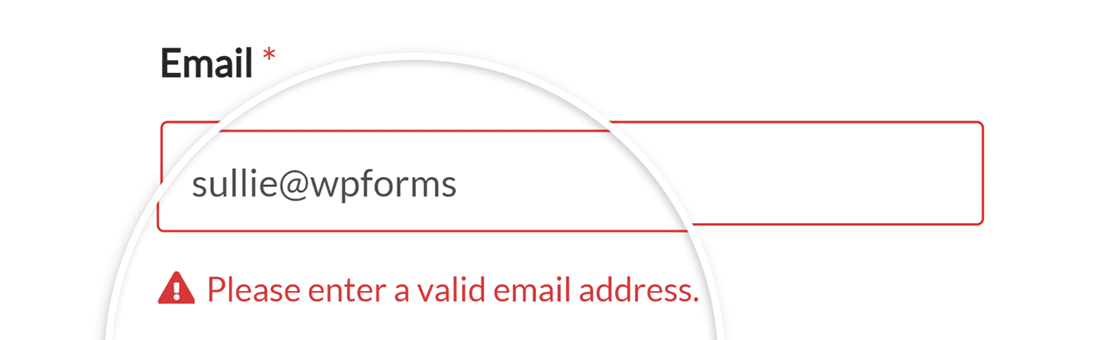
Wenn die Validierungsmeldungen nicht richtig angezeigt werden, ist der nächste Schritt die Prüfung auf einen Codekonflikt.
Hinweis: Weitere Anpassungsmöglichkeiten finden Sie in unserer Anleitung zum Ändern von Validierungsmeldungen.
2. Wurde die E-Mail mit der Formularbenachrichtigung erfolgreich zugestellt?
Wenn diese Funktion aktiviert und richtig eingerichtet ist, werden automatisch Benachrichtigungs-E-Mails verschickt, sobald ein Benutzer Ihr Formular absendet.
Aufgrund von Problemen mit der Serverkonfiguration oder der Spam-Filterung durch den E-Mail-Anbieter des Empfängers können E-Mails jedoch manchmal nicht erfolgreich zugestellt werden.
Um Ihre Benachrichtigungen zu testen, senden Sie Ihr Formular ab. Prüfen Sie dann, ob die E-Mail in Ihrem Posteingang (oder dem des Empfängers) angekommen ist.
Wenn die Benachrichtigungs-E-Mail Ihres Formulars nicht ankam oder als Spam markiert wurde, oder wenn Sie vermeiden möchten, dass in Zukunft Probleme bei der Zustellung auftreten, ist der nächste Schritt die Einrichtung von SMTP auf Ihrer Website. Dadurch werden Ihre E-Mails authentifiziert, so dass sie stets erfolgreich zugestellt werden.
Alle Einzelheiten sowie eine Schritt-für-Schritt-Anleitung zur Einrichtung finden Sie in unserem Tutorium zu empfohlenen SMTP-Lösungen.
Eine ausführliche Anleitung zur Behebung von Benachrichtigungsproblemen finden Sie in unserem Leitfaden zur Fehlerbehebung bei Formularbenachrichtigungs-E-Mails.
3. Funktioniert die bedingte Logik ordnungsgemäß?
Um die bedingte Logik Ihres Formulars zu testen, sollten Sie alle Bedingungen ausprobieren, die Sie Ihrem Formular hinzugefügt haben.
Wenn die bedingte Logik nicht wie erwartet funktioniert, ist der beste nächste Schritt, die Bedingungsregeln auf mögliche Probleme zu überprüfen. Wenn die Regeln korrekt und logisch erscheinen, ist der nächste Schritt die Überprüfung auf einen Codekonflikt.
4. Werden neue Abonnenten zu Ihrer Marketingplattform hinzugefügt, wenn ein Formular übermittelt wird?
Wenn Sie Marketingdienste mit Ihren Formularen verbunden haben, um Leads zu sammeln, senden Sie einen Testeintrag und überprüfen Sie Ihre Mailingliste, um sicherzustellen, dass ein neuer Kontakt hinzugefügt wurde.
Sollten Sie Probleme mit Ihrer E-Mail-Marketing-Integration haben, gehen Sie am besten noch einmal die Einrichtungsanleitung für das von Ihnen verwendete Addon durch.
Hier finden Sie die entsprechenden Anleitungen für unsere verfügbaren Marketing-Integrationsoptionen:
- Ständiger Kontakt
- Mailchimp
- Tropfen
- AWeber
- GetResponse
- Kampagnen-Monitor
- ActiveCampaign
- Salesforce
- Brevo (Sendinblue)
- HubSpot
- Bausatz
- MailerLite
- MailPoet
- Pipedrive
Darüber hinaus können Sie unser Slack-Addon verwenden, um sofortige Formularbenachrichtigungen an Ihren Arbeitsbereich zu senden, oder mit unserem Twilio-Addon per SMS mit den Benutzern in Verbindung treten.
Für umfassendere Automatisierungsanforderungen können Sie unser Zapier-Addon, Make-Addon, die Uncanny Automator-Integration oder das Webhooks-Addon verwenden, um Ihre Website mit Marketingplattformen zu verbinden, für die wir noch keine speziellen Integrationen haben. Wenn Sie dies tun, stellen Sie sicher, dass Sie auch diese Verbindungen testen.
Hinweis: Möchten Sie einige unserer gebrauchsfertigen Formularvorlagen kennenlernen? Unsere Galerie mit Formularvorlagen für die Marketing-Integration hilft Ihnen bei den ersten Schritten.
5. Sind die Testzahlungen erfolgreich?
Unsere Zahlungs-Addons enthalten Optionen, um ihre Funktionalität zu testen, bevor sie echte Zahlungen akzeptieren. Weitere Details finden Sie in unseren Tutorials zur Zahlungsintegration:
Hinweis: Bevor Sie Ihr Formular zu einer Live-Seite auf Ihrer Website hinzufügen, müssen Sie die Zahlungseinstellungen auf Live-Modus umstellen.
6. Ist genau klar, welchen Inhalt und welches Format Sie für jedes Feld wünschen?
In einigen Feldern, z. B. in den Feldern Telefon und E-Mail, müssen die Benutzer Text in einem bestimmten Format eingeben.
Wenn Sie ein Feld in Ihrem Formular haben, das in einem bestimmten Format ausgefüllt werden muss, können Sie den Benutzern anhand der Feldbeschriftung, der Beschreibung oder des Platzhaltertexts zeigen, wie die Eingabe aussehen soll.
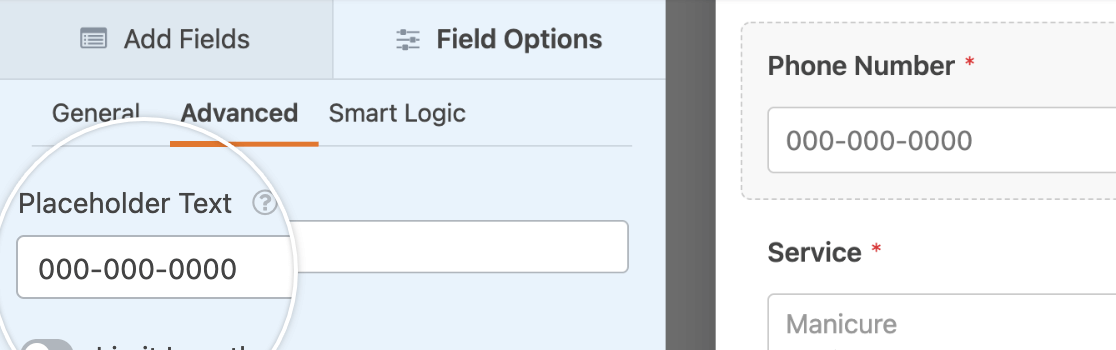
7. Ist Ihr Formular zu lang?
Kürzere Formulare sind für die Nutzer leichter auszufüllen. Wenn Ihr Formular mehr als ein paar Felder erfordert, gibt es mehrere Möglichkeiten, wie Sie es für die Nutzer weniger überwältigend gestalten können, z. B:
- Erstellen von Spalten mit dem Feld Layout
- Anzeige von Multiple-Choice- und Kontrollkästchen-Optionen in Spalten
- Aufteilung des Formulars mit Abschnittsteilern
- Aufteilung des Formulars in mehrere Seiten mit einem Fortschrittsbalken
- Ausblenden einiger Felder mit bedingter Logik
8. Funktioniert Ihr Formular gut auf mobilen Geräten?
WPForms ist so konzipiert, dass es auf Mobilgeräte reagiert und sich an Geräte wie Smartphones und Tablets anpasst, damit sie gut aussehen.
Je nach Ihren Anpassungen und Ihrem Webseitenthema können jedoch zusätzliche Anpassungen erforderlich sein, um sicherzustellen, dass Benutzer Ihre Formulare unabhängig vom verwendeten Gerät ausfüllen können.
Um die Reaktionsfähigkeit Ihres Formulars zu testen, versuchen Sie, das Formular im Browser Ihres Telefons auszufüllen und abzuschicken.
Hinweis: Wenn Sie in Ihrem Formular ein mehrspaltiges Layout verwendet haben, müssen Sie es für mobile Geräte in eine einzelne Spalte umwandeln.
9. Ist Ihr Formular sicher vor Spam?
Die Sicherheit Ihrer Formulare ist der Schlüssel, um Spam zu vermeiden und die gesammelten Daten sicher und sauber zu halten. WPForms macht dies für Sie mit einer Vielzahl von Anti-Spam-Optionen einfach. Dazu gehören integrierte moderne Anti-Spam-Schutz, Akismet Anti-Spam-Integration, und die Möglichkeit, CAPTCHAs hinzufügen.
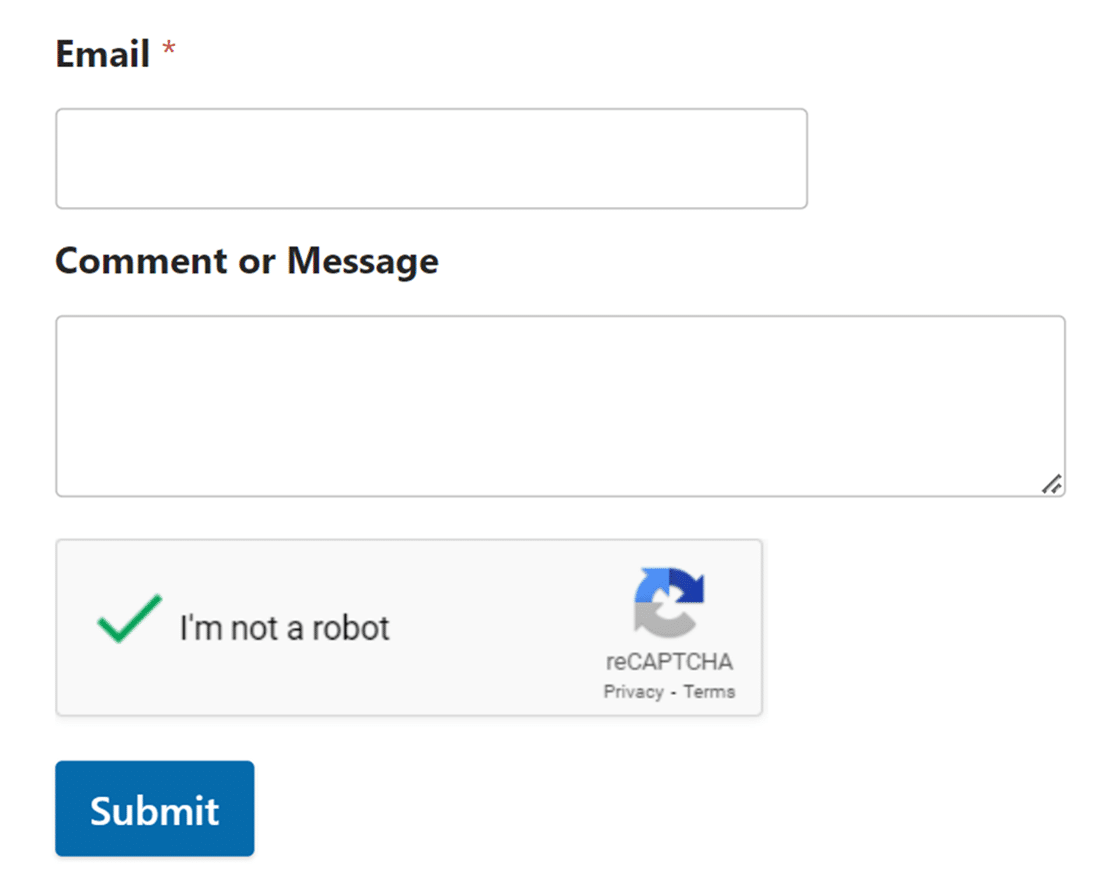
Darüber hinaus bietet WPForms erweiterte Einstellungen, wie z. B. Länder- und Stichwortfilter. Mit diesen Funktionen können Sie Spam-Einträge aus bestimmten Ländern oder mit bestimmten Wörtern blockieren.
Alle Details sowie eine Schritt-für-Schritt-Anleitung zur Einrichtung finden Sie in unserem Tutorial zur Spamvermeidung in WPForms.
Das war's! Sie können nun diese Checkliste verwenden, um Ihre Formulare zu testen, bevor Sie sie auf Ihrer Website einfügen.
Möchten Sie mehr über die Eintragsverwaltung in WPForms erfahren? Schauen Sie sich unseren Leitfaden für Formulareinträge an, um alle Details zu erfahren.

